".extra-menu { background-color: #f3f3f3; padding: 20px; } .extra-menu .extra-menu-h { height: 36px; } .extra-menu .extra-menu-h h3 { display:inline-block; } .extra-menu ul a{ text-decoration: none; } .extra-menu .menu-child { text-indent: 4em; } .extra-menu .menu-child:before { left: 4em; } .extra-menu .extra-menu-h h3 { line-height: 36px; } .collapse-toggle { float: right; cursor: pointer; user-select: none; display: inline-flex; align-items: center; font-size: 14px; } .collapse-toggle img { width: 30%; transform: rotate(180deg); } .collapse-content { margin-bottom: 0px !important; margin-top: 20px !important; overflow: hidden; max-height: 0; transition: max-height 0.3s ease-out; } .collapse-content.expanded { max-height: 1000px; /\* 设置一个足够大的值,确保内容可以完全展开 \*/ } .ph-id { position: relative; top: -90px; } jQuery(document).ready(function( $ ) { $('.collapse-toggle').on('click',function(){ var content = document.querySelector('.collapse-content'); content.classList.toggle('expanded'); if (content.classList.contains('expanded')) { $(this).find('div').text('收起'); $(this).find('img').css('transform','rotate(180deg)'); } else { $(this).find('div').text('展开'); $(this).find('img').css('transform','rotate(0deg)'); } }) })
[DigitalOcean](https://www.idcspy.com/digitalocean.html "DigitalOcean")是近几年发展比较迅速的一家云主机服务器商,产品整体性能优越,而且支持按小时计费模式,采用SSD硬盘存储,一直以来在业内都有着不错的口碑。
我们都知道DigitalOcean可以使用自定义域设置Gmail,与管理自己的邮件服务器相比,使用Gmail服务的主要好处是,您可以避免执行运行邮件服务器所需的日常维护,今天我们将向您展示如何使用由DigitalOcean的域名服务器管理域来设置Gmail。
**一、创建TXT记录**
1、登录到DigitalOcean控制面板,然后转到DigitalOcean网络页面。单击您的域名以查看和编辑相关记录:

2、接下来,选择TXT记录类型。进入@到HOSTNAME,并粘贴“值”由谷歌提供到VALUE,完成后单击创建记录按钮以添加新记录
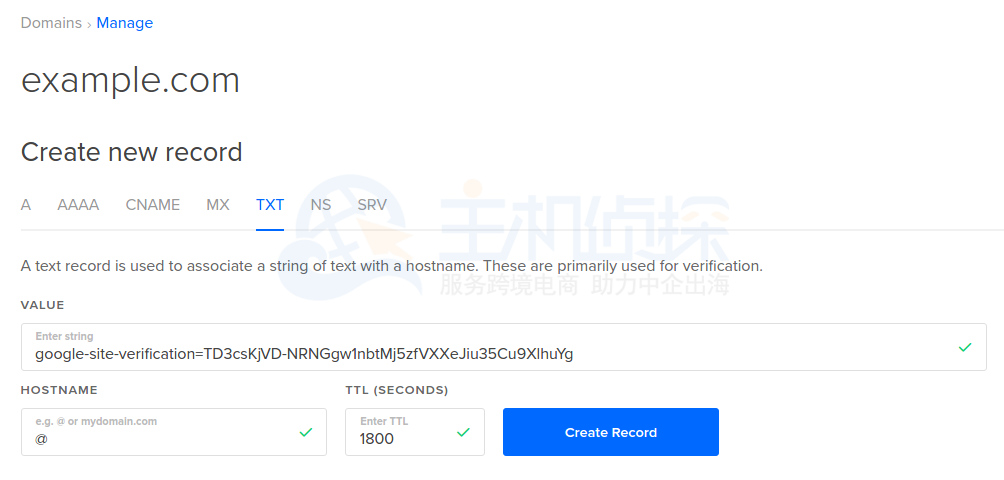
**二、启动验证过程**
1、现在回到Google Apps管理控制台的浏览器标签,然后勾选我已创建TXT记录框。勾选我已保存TXT记录框,然后单击验证按钮。
2、接下来您会看到一个页面,显示您的域所有权正在处理中。完成后,您将看到以下消息,单击继续设置按钮继续进行下一步。
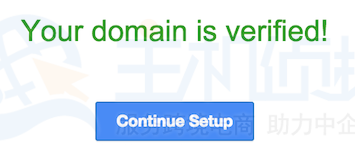
注意:验证对域的所有权后,可以删除通过DigitalOcean DNS管理器创建的TXT记录。单击记录右侧的红色X,然后在确认提示中单击“ 确定”按钮。
**三、添加MX记录**
1、DigitalOcean管理控制台顶部附近,您将看到如下图所示;只需单击“ 下一步”按钮以继续进行设置的下一步。
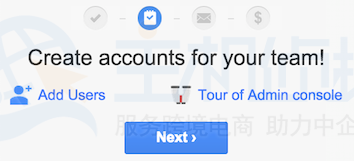
2、点击设置Gmail按钮,转到“域设置”页面;在“域设置”页面上,单击“ 设置电子邮件”按钮,勾选我已成功登录复选框。
3、“域设置”页面将要求您创建新的MX记录,您将看到以下内容:
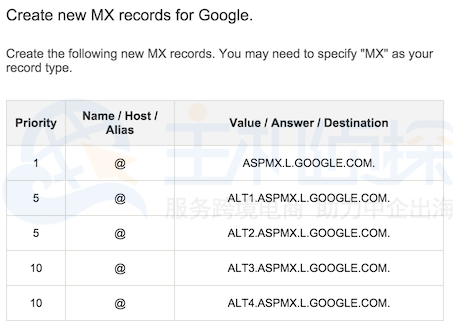
4、返回到DigitalOcean DNS管理页面,并确保已选择所需的域。
5、在顶部选择MX记录类型。接下来,单击“ 添加GMail MX记录”按钮。此按钮将自动为您的域添加Google MX记录:
注意:使用Gmail按钮时,您无需填写其他任何字段。
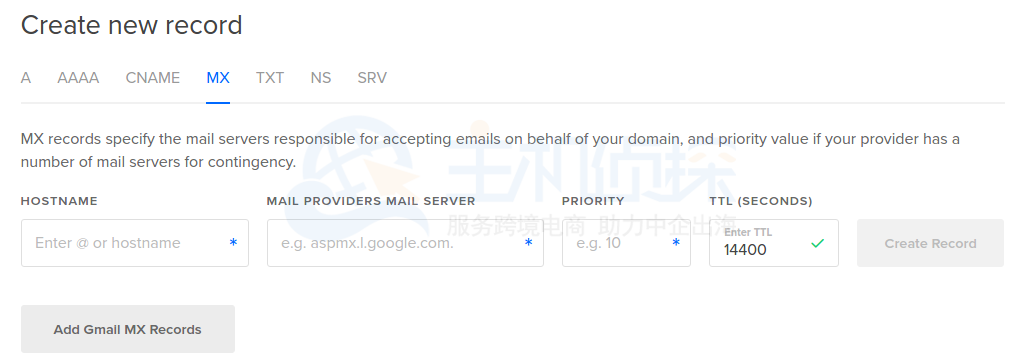
6、返回到Google域设置。勾选我已保存MX记录复选框,然后单击验证按钮。验证MX记录后,单击“ 继续设置”按钮。
**更多教程:**[DigitalOcean教程](/#)"
松果号 作者:松果号原创文章,如若转载,请注明出处:https://www.6480i.com/archives/107084.html
